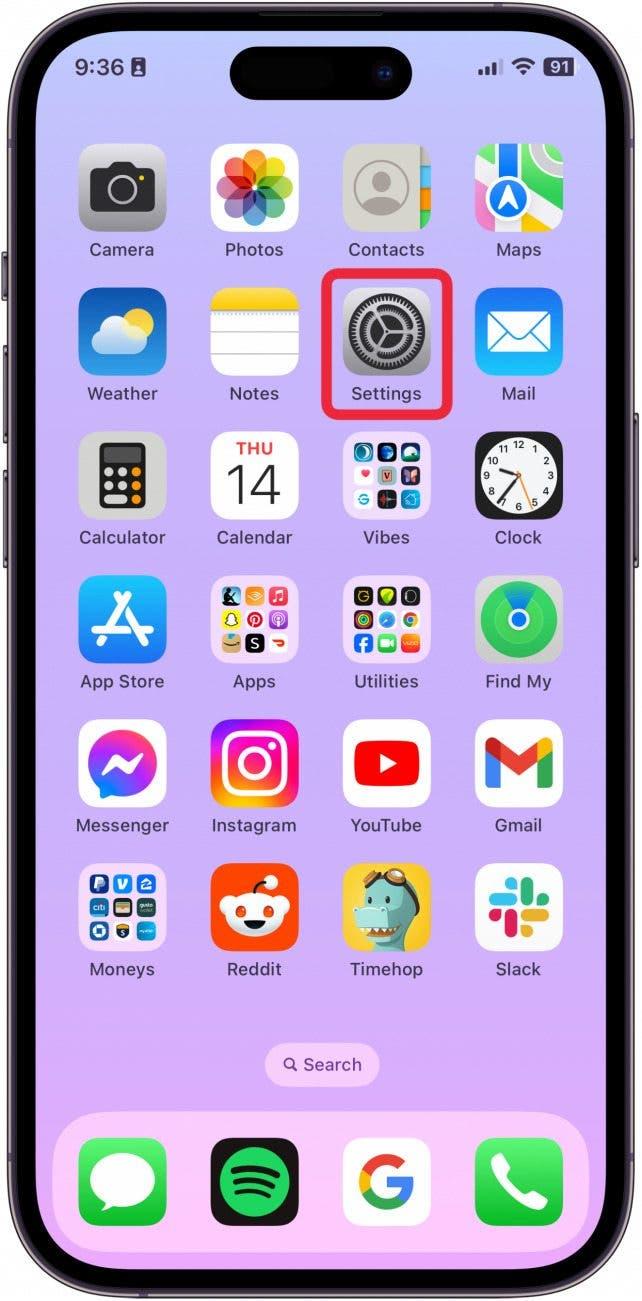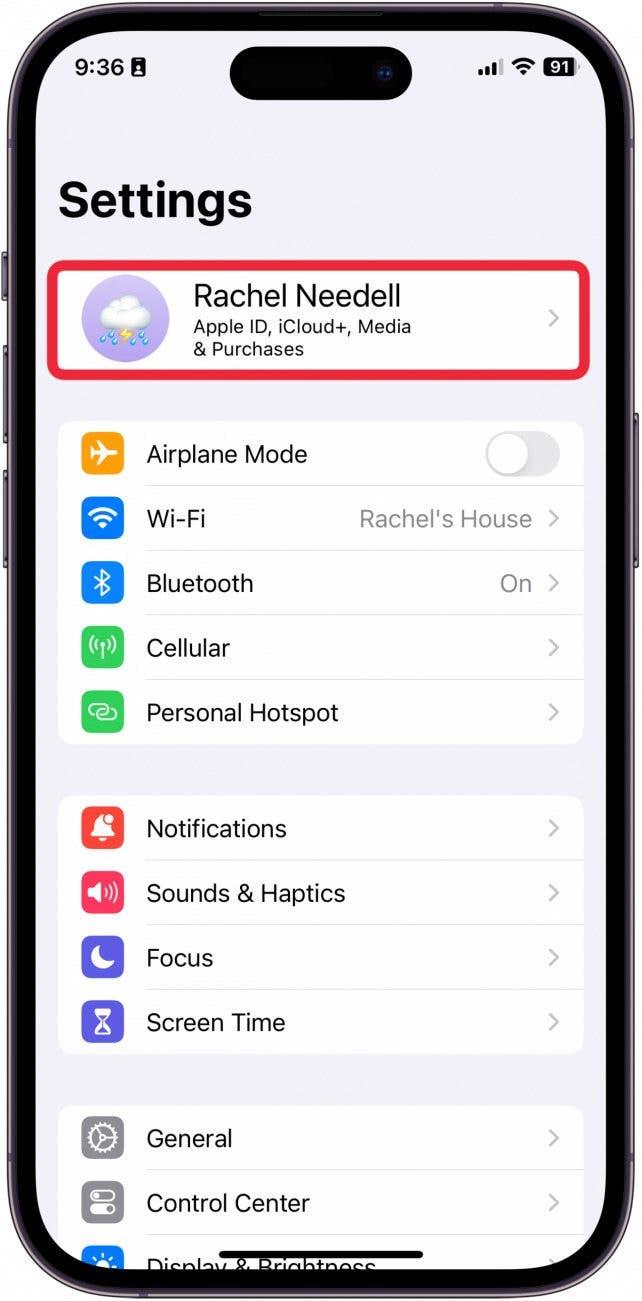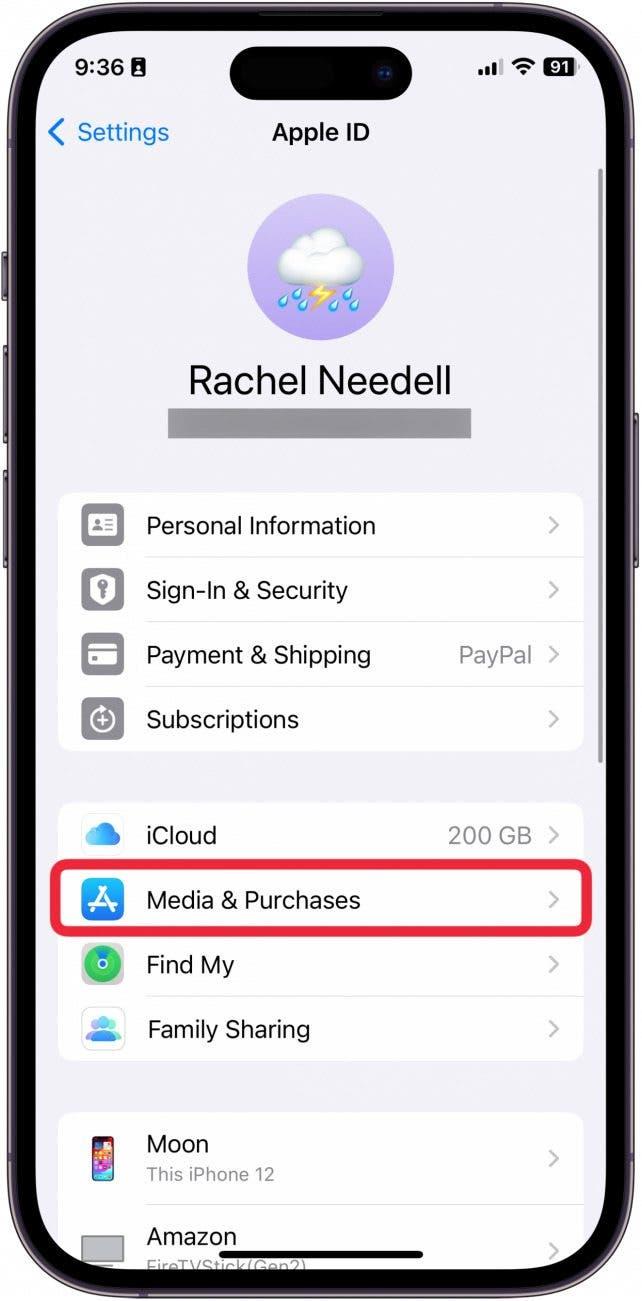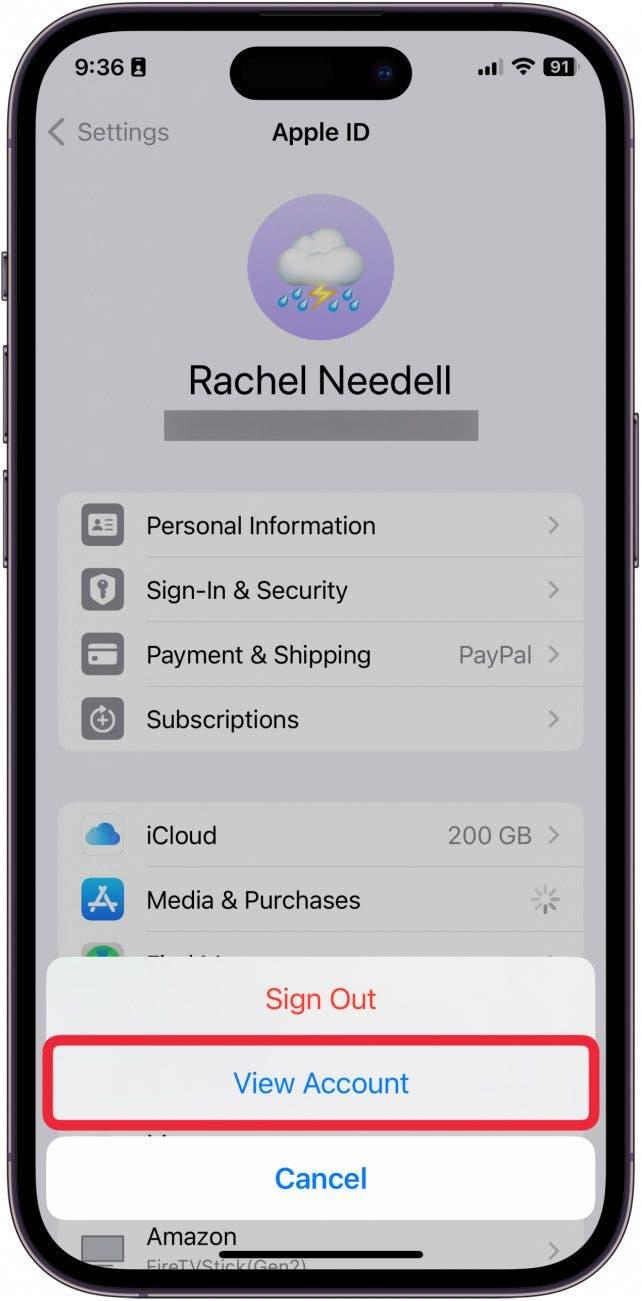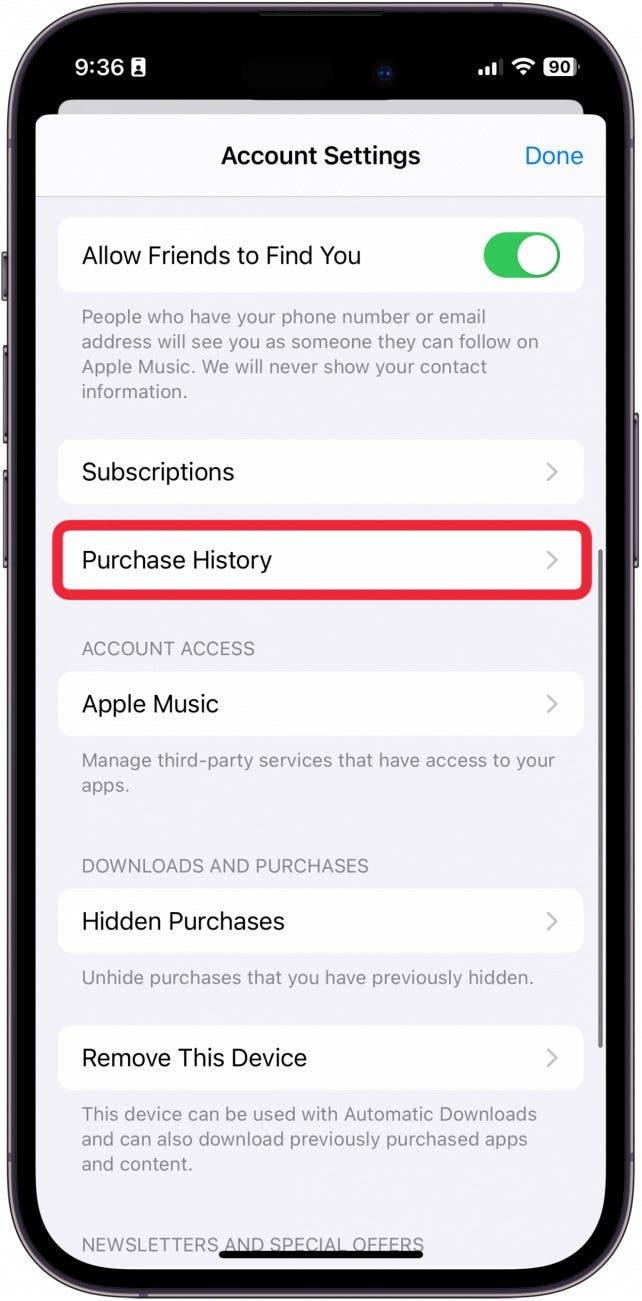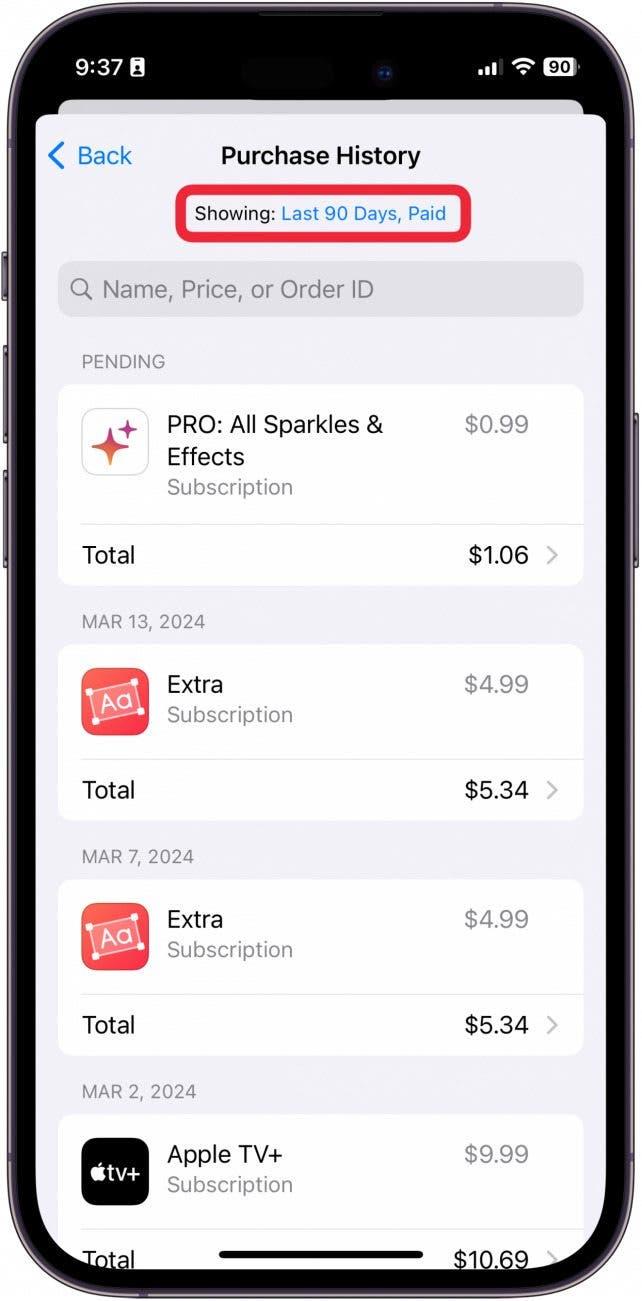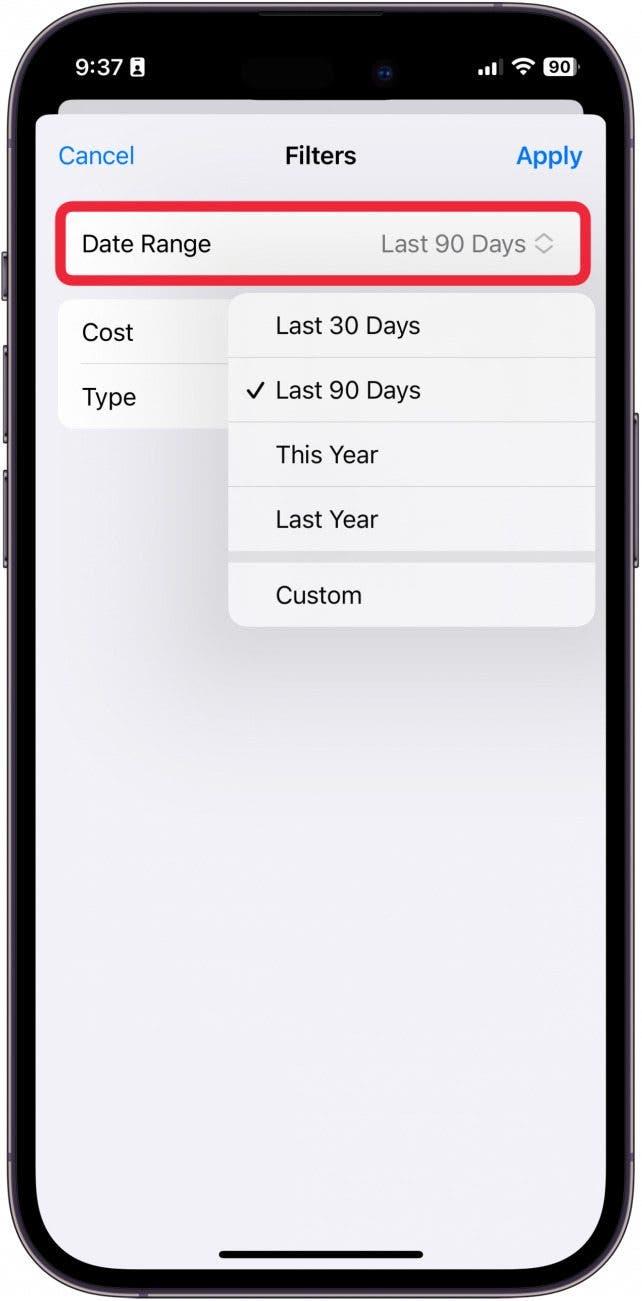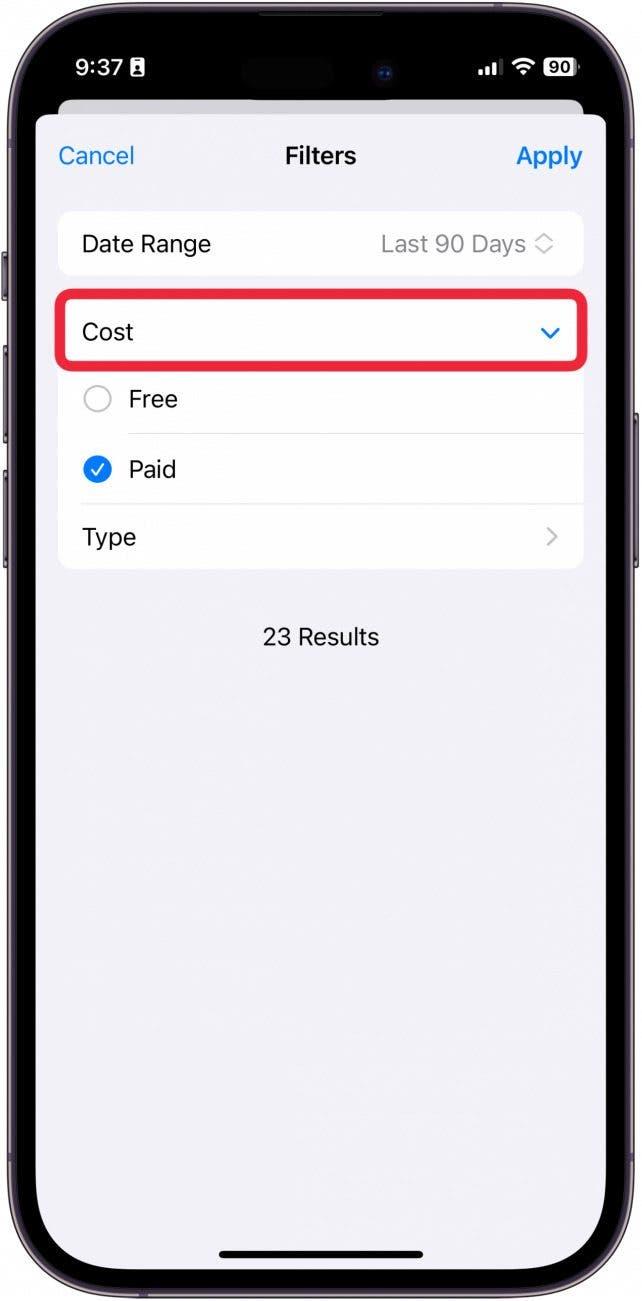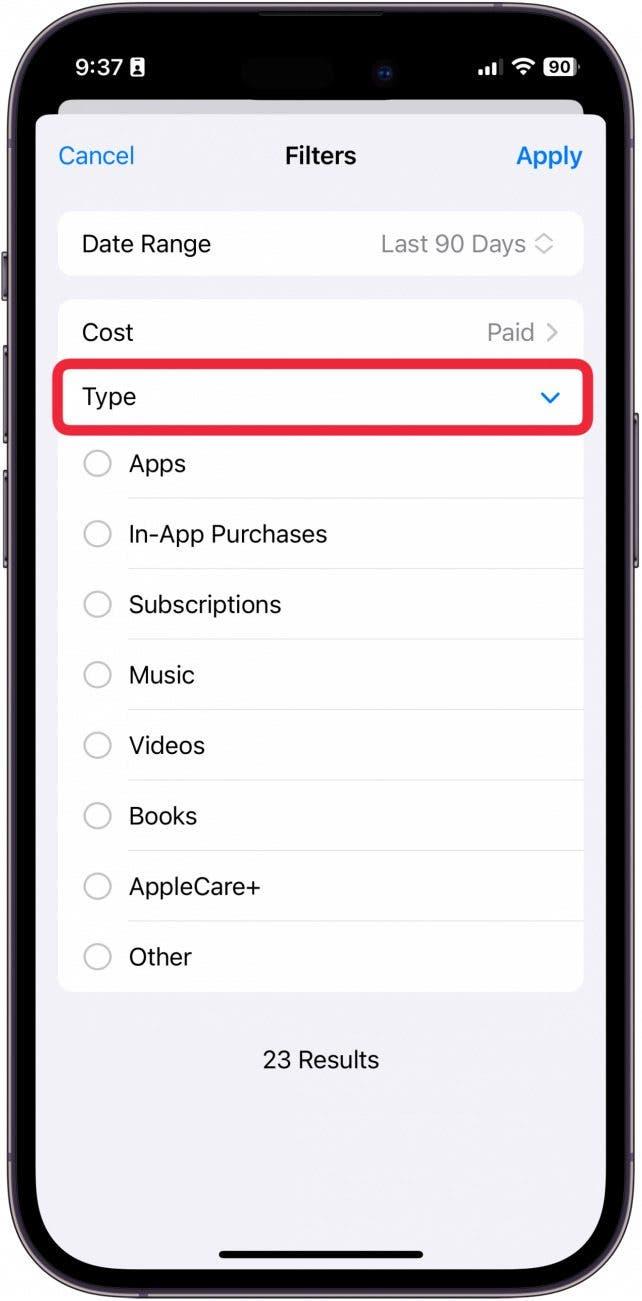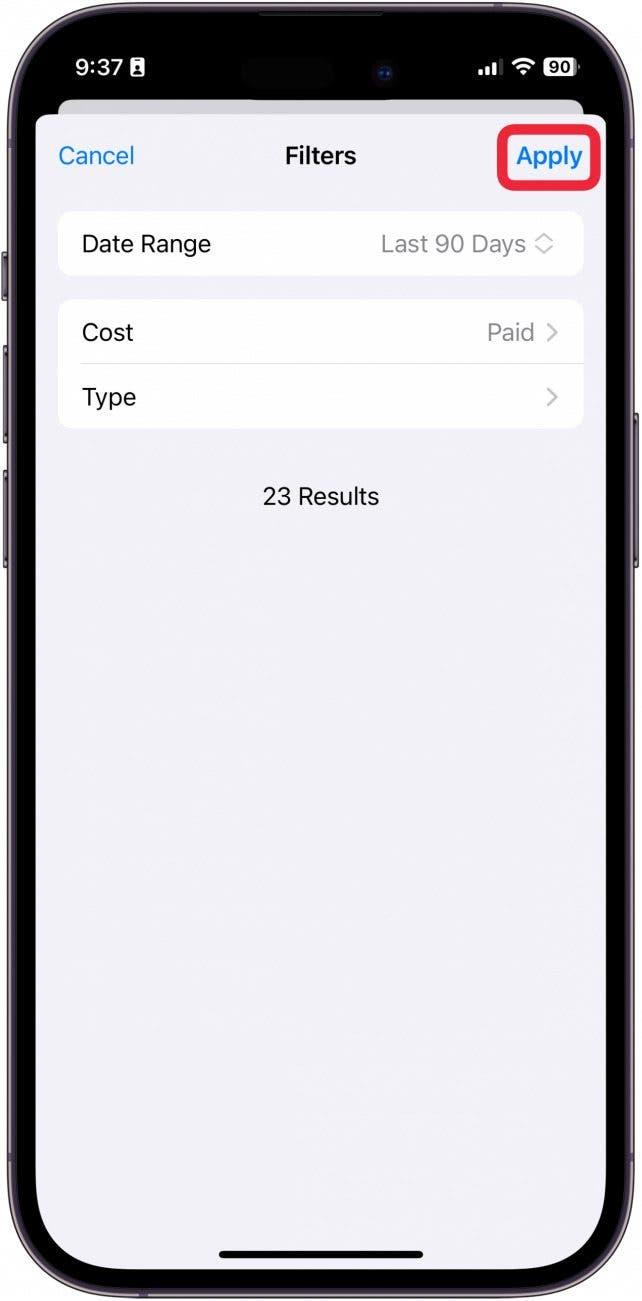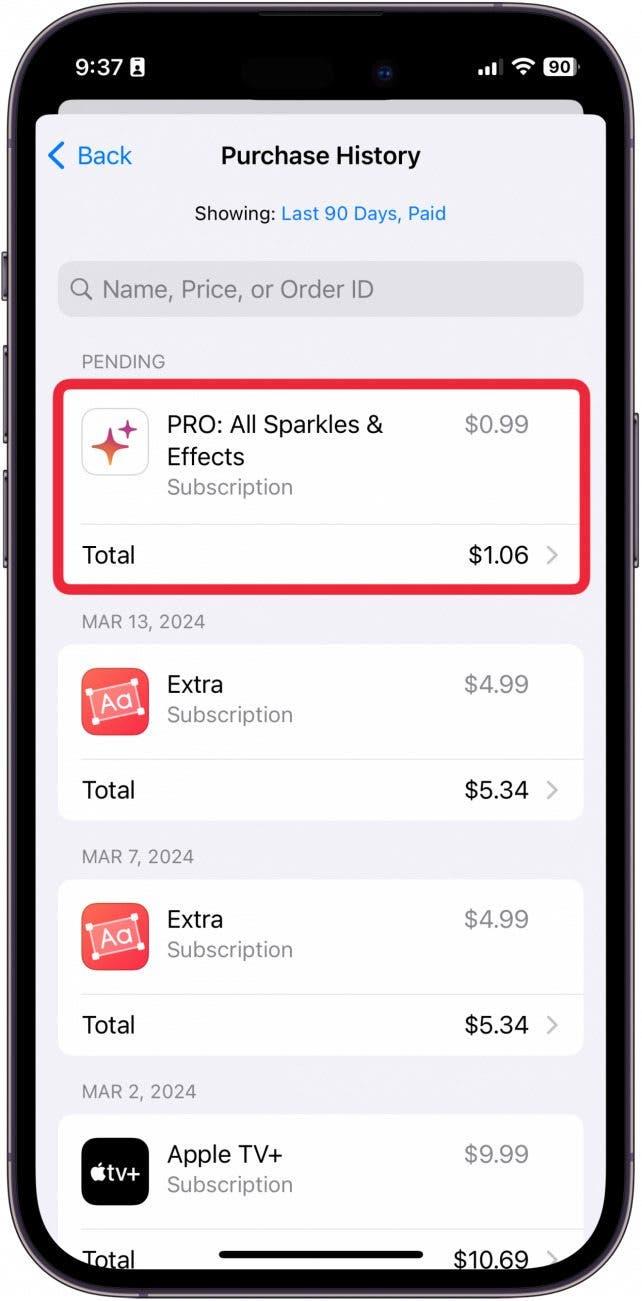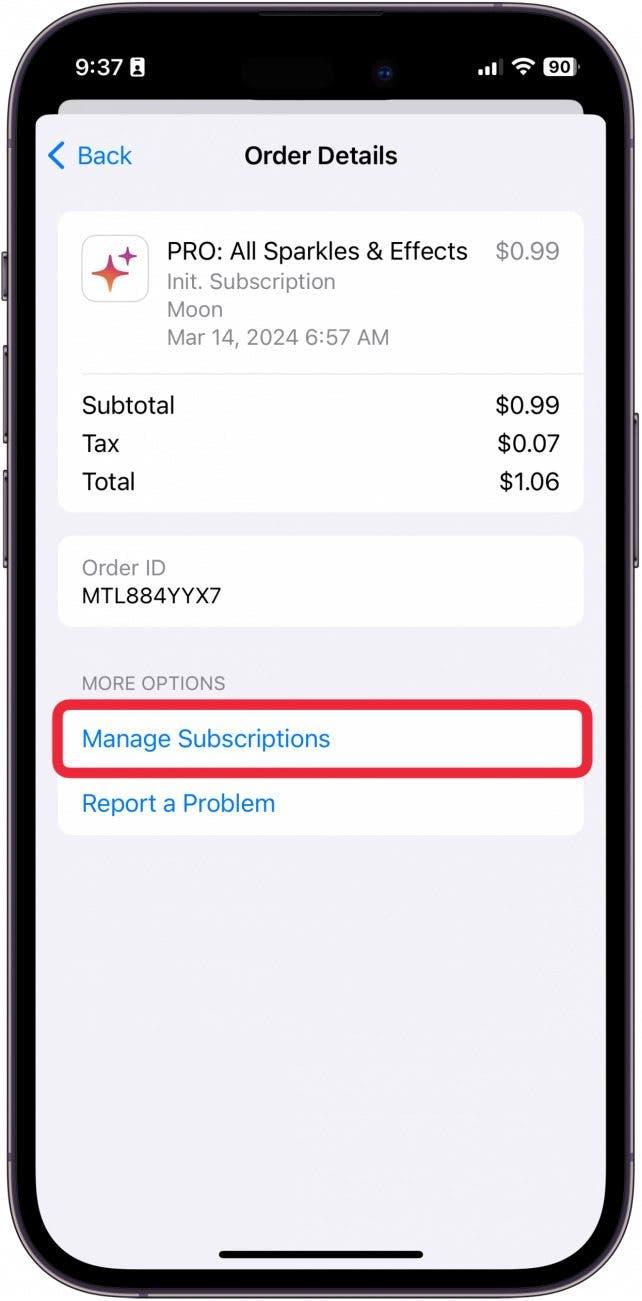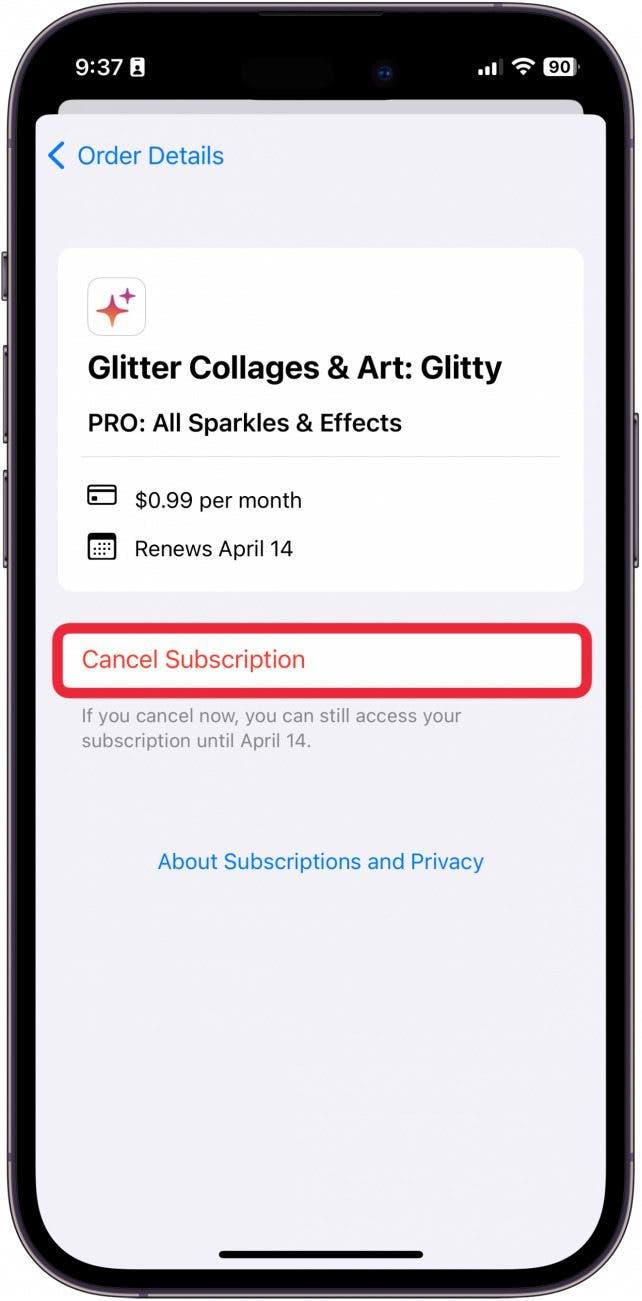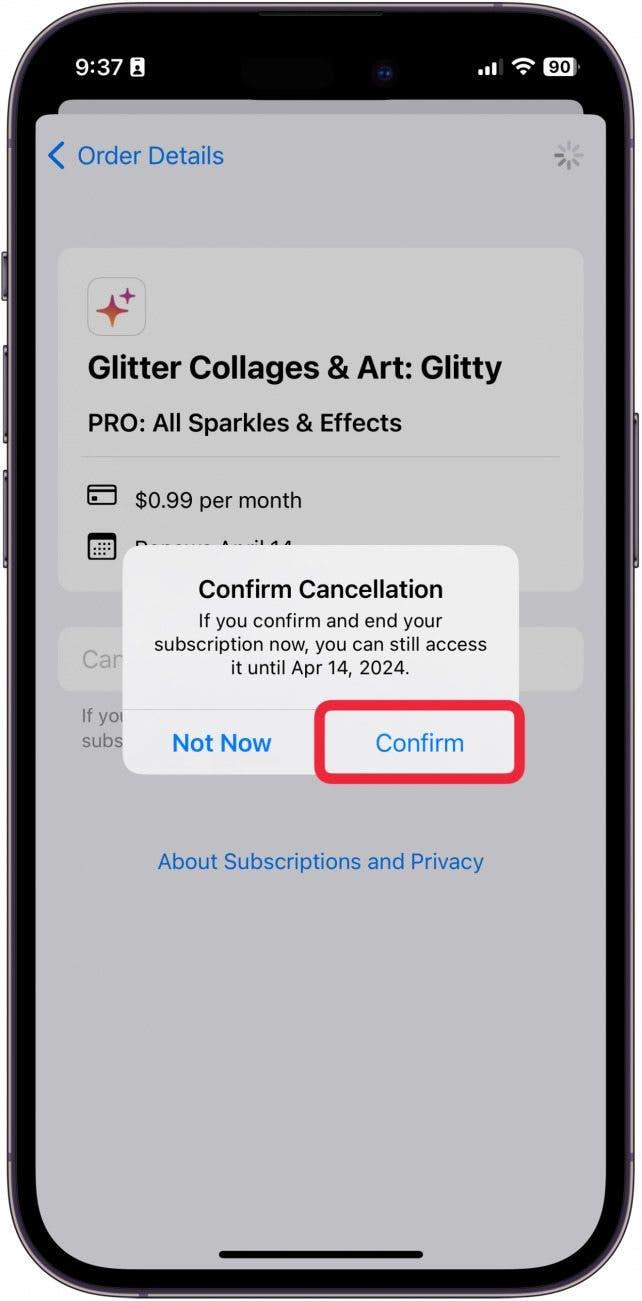Η Apple κυκλοφόρησε πρόσφατα μια ενημερωμένη έκδοση του λογισμικού της που σας επιτρέπει να βλέπετε όλες τις αγορές που πραγματοποιήσατε με το Apple ID σας σε ένα μέρος. Αυτό καθιστά εξαιρετικά εύκολο να επανεξετάσετε όλα τα πράγματα για τα οποία ξοδεύετε χρήματα πρόσφατα και να ακυρώσετε γρήγορα συνδρομές σε πράγματα που δεν θέλετε. Στην πραγματικότητα συνειδητοποίησα ότι υπήρχε μια εβδομαδιαία συνδρομή 5,99 δολαρίων που πλήρωνα για κάτι που δεν χρειάζομαι, και όλα αυτά χάρη σε αυτή τη συμβουλή! Δείτε πώς λειτουργεί!
Γιατί θα αγαπήσετε αυτή τη συμβουλή: Η συμβουλή αυτή θα σας αρέσει πολύ:
- Δείτε όλες τις αγορές που πραγματοποιήσατε με το Apple ID σας σε ένα μέρος.
- Γρήγορη ακύρωση ανεπιθύμητων συνδρομών και εξοικονόμηση χρημάτων.
- Ελέγξτε για να δείτε τι ήταν μια μυστηριώδης χρέωση στο λογαριασμό σας.
Πώς να δείτε το ιστορικό αγορών της Apple
Απαιτήσεις συστήματος
Για να εκτελέσετε αυτή τη συμβουλή, πρέπει να τρέχετε iOS 17.4 ή νεότερη έκδοση. Μάθετε πώς να κάνετε ενημέρωση στο πιο πρόσφατο iOS.
Ενώ αυτή η συμβουλή διευκολύνει την προβολή του ιστορικού αγορών της Apple, είναι επίσης ένας πολύ καλός τρόπος για να δείτε πώς ξοδεύετε τα χρήματά σας με την πάροδο του χρόνου. Αν σας αρέσει να μαθαίνετε για τις νέες λειτουργίες της Apple, φροντίστε να εγγραφείτε στο δωρεάνΣυμβουλή της Ημέρας!
 Ανακαλύψτε τις κρυφές λειτουργίες του iPhone σαςΑποκτήστε μια καθημερινή συμβουλή (με στιγμιότυπα οθόνης και σαφείς οδηγίες), ώστε να μπορείτε να κυριαρχείτε στο iPhone σας μέσα σε ένα λεπτό την ημέρα.
Ανακαλύψτε τις κρυφές λειτουργίες του iPhone σαςΑποκτήστε μια καθημερινή συμβουλή (με στιγμιότυπα οθόνης και σαφείς οδηγίες), ώστε να μπορείτε να κυριαρχείτε στο iPhone σας μέσα σε ένα λεπτό την ημέρα.
- Στο iPhone σας, ανοίξτε τις Ρυθμίσεις.

- Πατήστε το Apple ID σας.

- Πατήστε Μέσα ενημέρωσης και αγορές.

- Πατήστε Προβολή λογαριασμού.

- Πατήστε Ιστορικό αγορών.

- Από εδώ, θα μπορείτε να δείτε το ιστορικό των αγορών σας. Για να προσαρμόσετε τη χρονική περίοδο που βλέπετε, πατήστε το μπλε κείμενο δίπλα στο “Εμφάνιση”.

- Τώρα, μπορείτε να ρυθμίσετε το εύρος ημερομηνιών ώστε να πάτε πίσω στο χρονικό διάστημα που υπάρχει ο λογαριασμός σας.

- Μπορείτε επίσης να κάνετε ταξινόμηση με βάση το Κόστος.

- Ή, ανά Τύπο αγοράς.

- Πατήστε Εφαρμογή για να εφαρμόσετε το φίλτρο.

- Για να ακυρώσετε μια συνδρομή, πατήστε την.

- Πατήστε Διαχείριση συνδρομών.

- Πατήστε Ακύρωση συνδρομής.

- Πατήστε Επιβεβαίωση για να ακυρώσετε.

Και κάπως έτσι μπορείτε να ελέγξετε γρήγορα και εύκολα το ιστορικό αγορών σας στην Apple. Τώρα, δεν θα χρειαστεί να χάσετε ποτέ ξανά τον έλεγχο των ενοχλητικών συνδρομών!